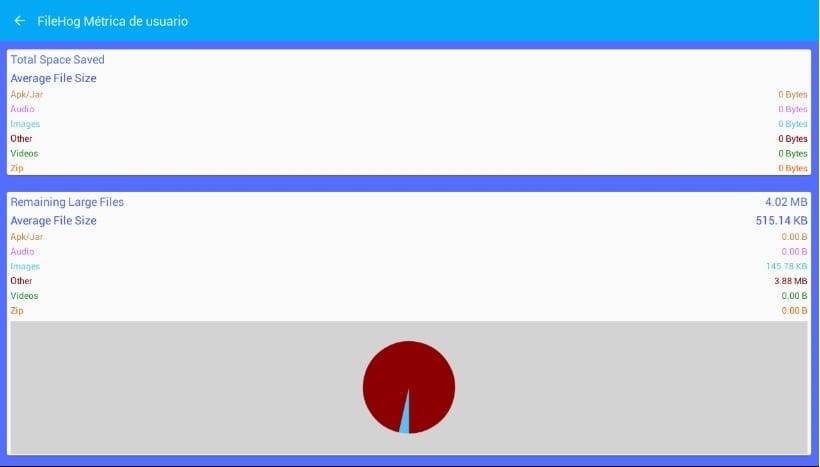Varje vanlig Android-användare kommer att ha märkt att när data används och fylls i minskar terminalens prestanda parallellt. Även om det också är sant att detta operativsystem i början har ett ganska bra svar på datalagring, men vid en viss tidpunkt ser vi hur prestanda sjunker kraftigt och exponentiellt.
Som vi alla vet är kinesiska mobiler mycket moderna på det senaste. De flesta av dessa terminaler har väldigt lite internt minne, så de kommer med ett SD-kort som ett komplement för att öka terminalens minne. Även om det kan verka tillräckligt, är sanningen att i slutändan kontinuerlig och uttömmande användning av smarttelefonen innebär att telefonen fylls med onödiga data. Att återvända till förse terminalen med inledande flyt och prestanda Vi måste radera all information som irriterar oss eller som vi inte behöver.
Sedan förklarar jag de bästa sätten att göra det eftersom det inte bara finns data i form av fotografier eller dokument. I djupet på din enhet finns skräpfiler som är de som verkligen måste raderas och som a priori är obekväma att ta bort manuellt.
Appar för att frigöra utrymme
Standardapplikationen som många användare använder är FileHog. Den här fantastiska appen analyserar din enhet och hittar de största och mest onödiga filerna som du har lagrat i din terminal. Det är enkelt och väldigt intuitivt, men bara om vi ska konfigurera det steg för steg för att inte göra några misstag.
Du måste först ladda ner den direkt från Google Play. När appen är öppen, enhetens förbrukningsfiler. Detta betyder att Du bör inte ta bort någon av filerna som visas ursprungligen i appen.
I vänster panel Du kan välja en kategori, på detta sätt filer att radera motsvarande vald kategori.
När filen väl har valts behöver vi bara klicka på radera alternativet att appen kommer att berätta för oss. Om du vill visualisera det totala frigjorda utrymmet när du har tagit bort alla filer går du bara till fliken "Metrics”. Ett fönster visas som i bilden nedan och visar dig Hur många Bytes data har du raderat?.
Som ett andra alternativ, men inte mindre användbart, rekommenderar jag applikationen The Cleaner. Liksom den tidigare applikationen analyserar den det utrymme som används av gamla filer, till exempel de som vi har i tillfälliga mappar som «nedladdningar«. Också studera cache-utrymme som applikationerna spenderar, vilket gör att vi kan eliminera dem som inte är användbara för oss i framtiden.
Vi kan också kontrollera behörigheterna för varje applikation, kontrollera dataanvändningen för var och en. En mycket användbar åtgärd för att kontrollera om det vi har installerat är skadlig kod eller inte.